- Para restablecer el adaptador Wi-Fi en Windows 10, use Configuración, solucionador de problemas de red o símbolo del sistema.
- Puede deshabilite y habilite el adaptador de Wi-Fi, o reinicie el adaptador de Wi-Fi a través del Administrador de dispositivos.
Si encuentra problemas de conectividad de red, es posible que desee restablecer el adaptador Wi-Fi en Windows 10. Actualiza la configuración de red y puede resolver problemas comunes como conectividad limitada, velocidades de conexión lentas o caídas.
Estas son las instrucciones paso a paso para ayudarlo a recuperar su conexión Wi-Fi.
¿Cómo puedo restablecer el adaptador Wi-Fi en Windows 10?
Antes de participar en los pasos avanzados de solución de problemas, debe considerar realizar las siguientes comprobaciones:
- Intente apagar y encender el enrutador. A veces, eso es suficiente para restaurar la conectividad Wi-Fi.
- Asegúrese de haber instalado todas las actualizaciones de Windows porque es posible que tengan una actualización para el adaptador Wi-Fi.
Si estos ajustes menores no te ayudan, pasa a los métodos detallados que se mencionan a continuación.
1. Utilice el Solucionador de problemas de red
- Presione Windows + I para abrir el Ajustes aplicación
- Ir a Actualización y seguridad.
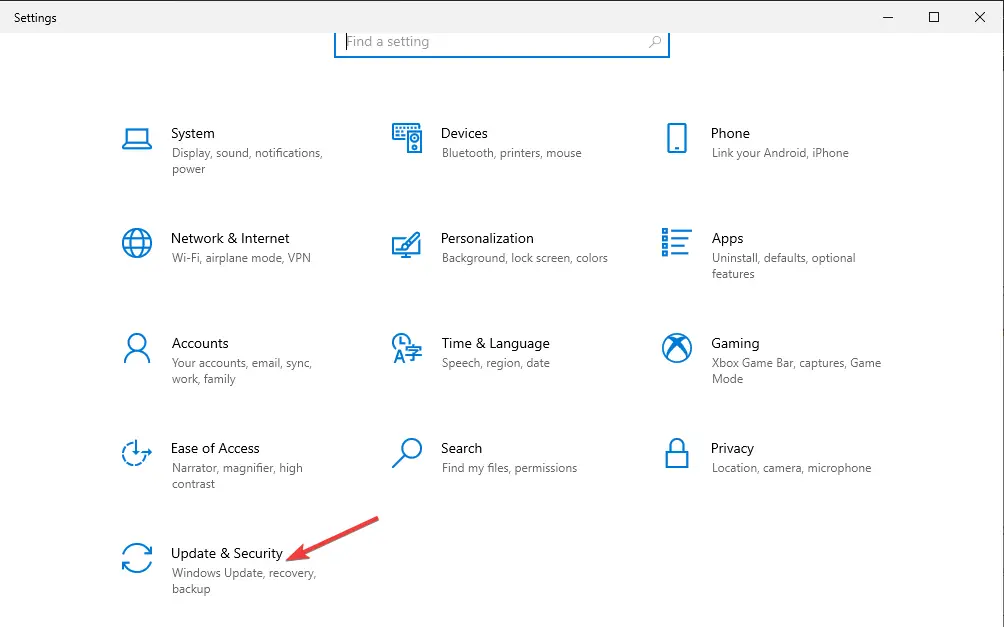
- Hacer clic Solucionar problemasluego seleccione Solucionadores de problemas adicionales.
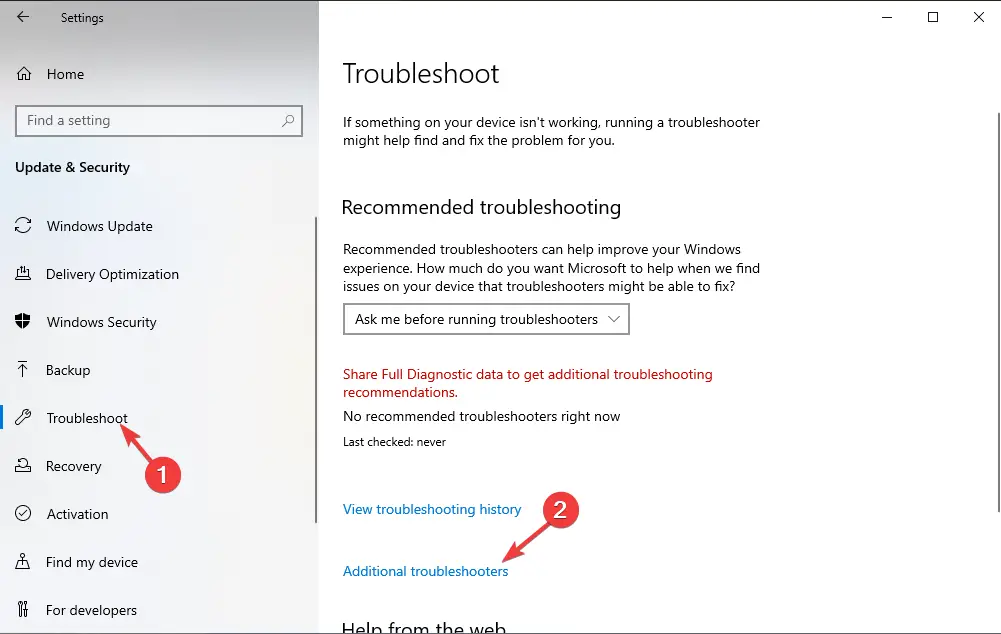
- Localizar Adaptador de red y haga clic Ejecute el solucionador de problemas.
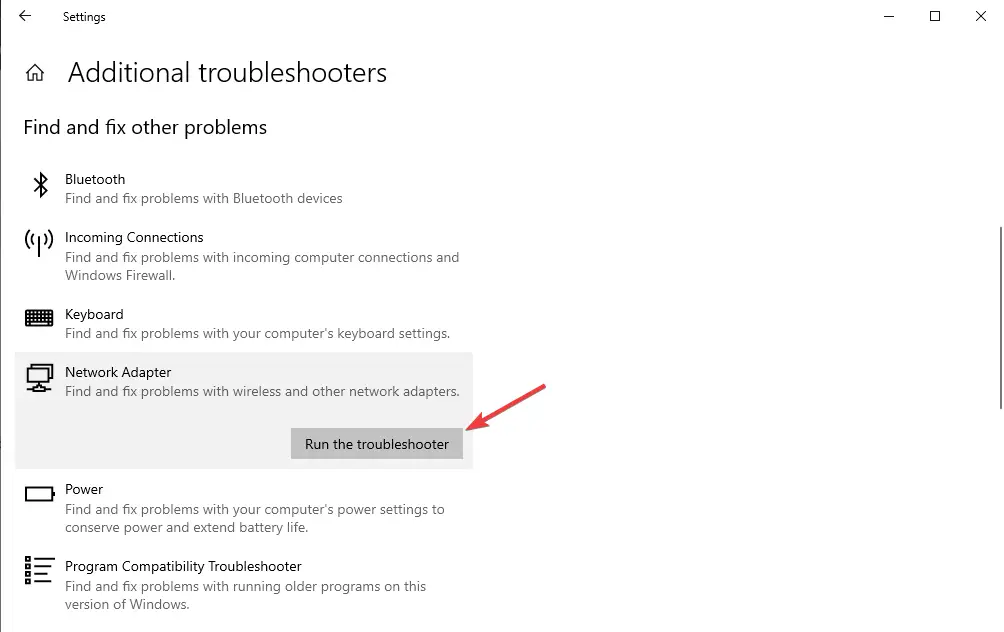
- Siga las instrucciones en pantalla para completar el proceso.
2. Deshabilitar/Habilitar el Adaptador Wi-Fi
- Presione la tecla de Windows, escriba Panel de controly haga clic en Abierto.
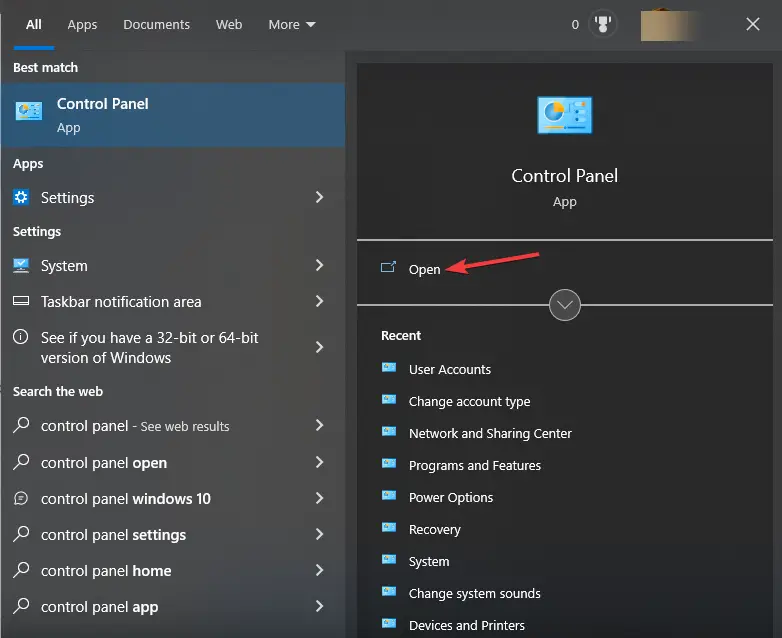
- Seleccionar Vista por como Categoría y haga clic Redes e Internet.

- Hacer clic Vea el estado de red y tareas.
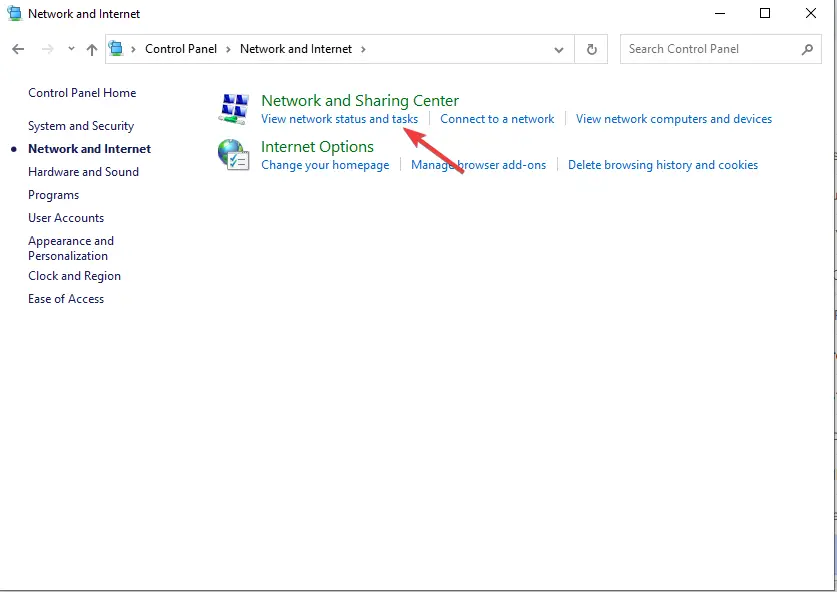
- Seleccionar Cambiar la configuración del adaptador.
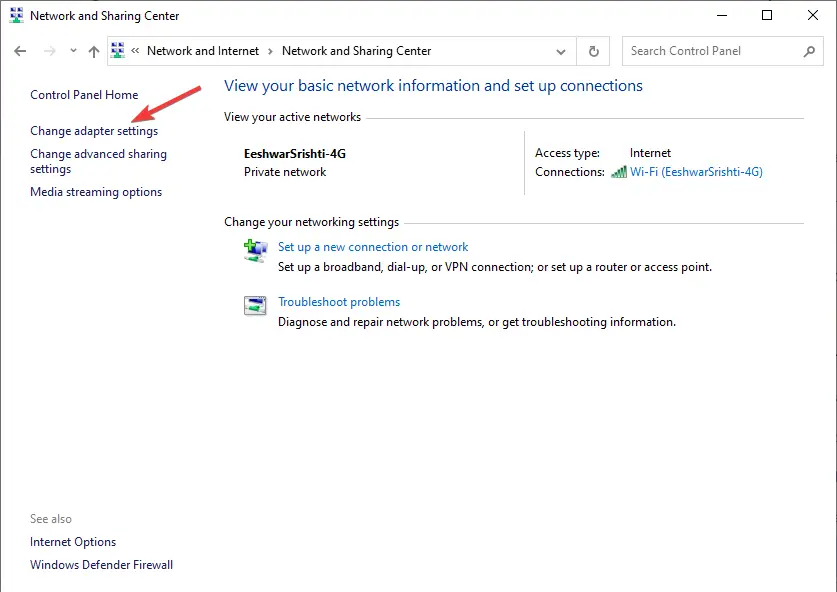
- Ubique y haga clic derecho en la conexión Wi-Fi y seleccione Desactivar del menú contextual.
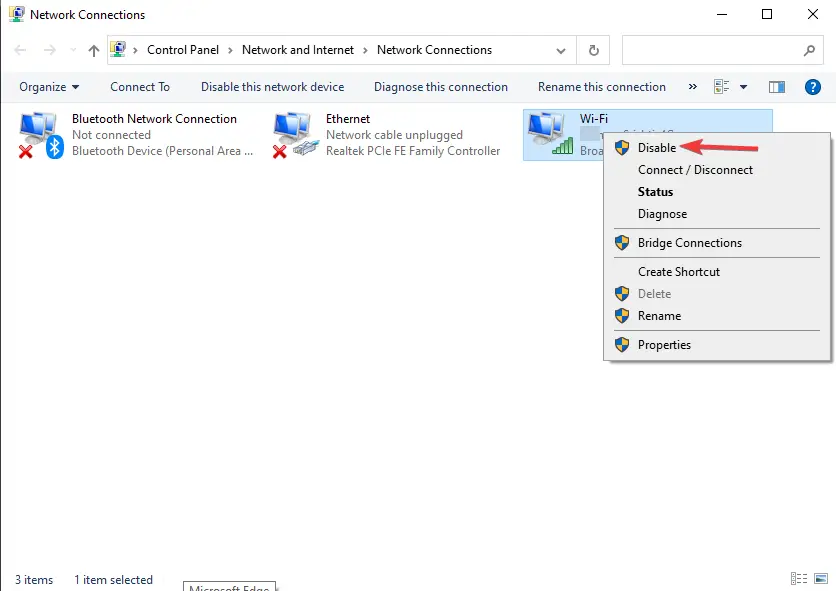
- Reinicia tu computadora
3. Reinicie el adaptador Wi-Fi en el Administrador de dispositivos
- Presiona Windows + R para abrir el Correr caja de diálogo.
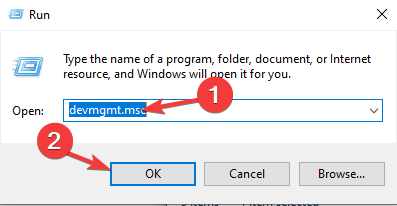
- Tipo devmgmt.msc y haga clic DE ACUERDO abrir Administrador de dispositivos.
- Localiza y expande el Adaptadores de red.
- Haga clic derecho en el adaptador Wi-Fi y elija Deshabilitar dispositivo.
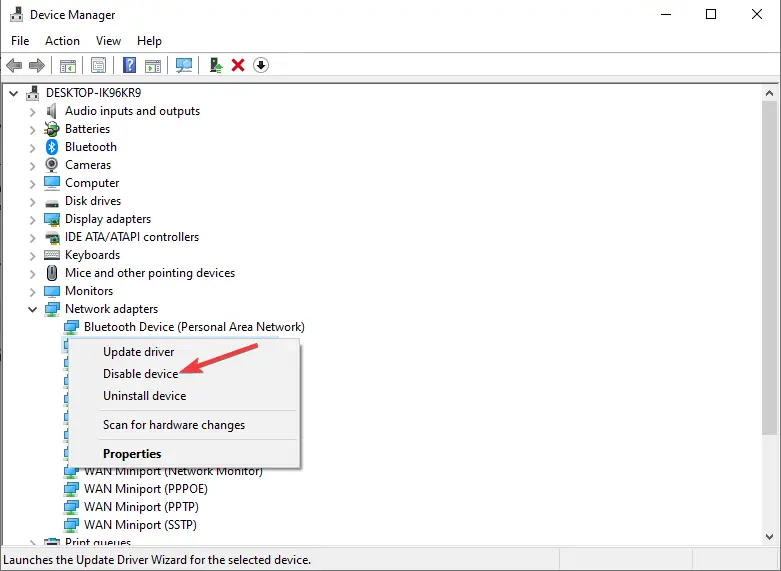
- Hacer clic Sí para confirmar.
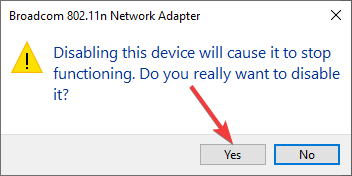
- Ahora, haga clic con el botón derecho del ratón de nuevo y seleccione Habilitar dispositivo del menú contextual.
4. Restablecimiento de la configuración de TCP/IP
- Presione la tecla de Windows, escriba cmdy haga clic en Ejecutar como administrador.
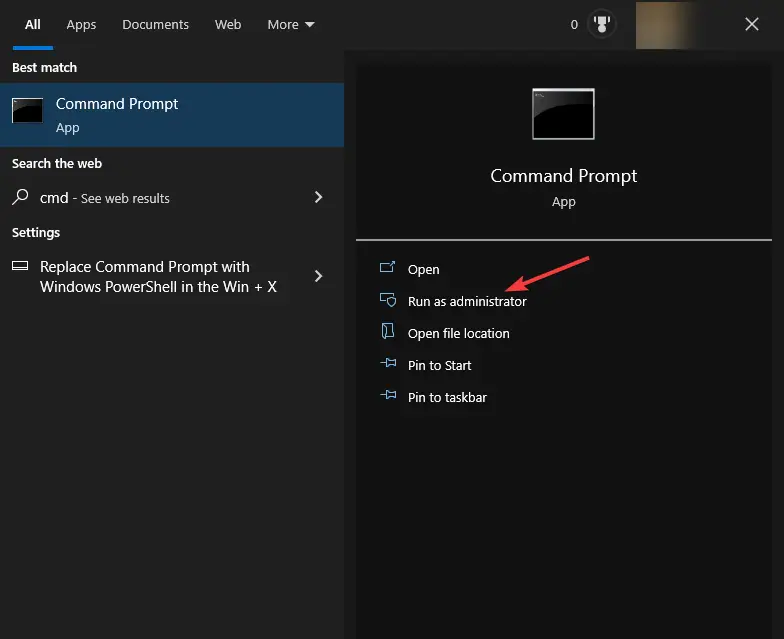
- Copie y pegue los siguientes comandos uno por uno y presione Entrar después de cada comando:
- restablecimiento de netsh winsock
restablecimiento de ip int netsh
ipconfig /liberar
ipconfig/renovar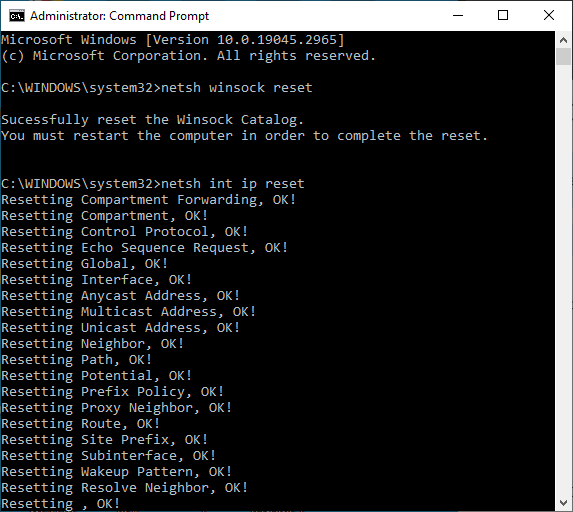
- restablecimiento de netsh winsock
- Una vez que se ejecutan los comandos, reinicie su computadora.
5. Usa la aplicación Configuración
- Presione Windows + I para abrir el Ajustes aplicación
- Ir a Red e Internet.
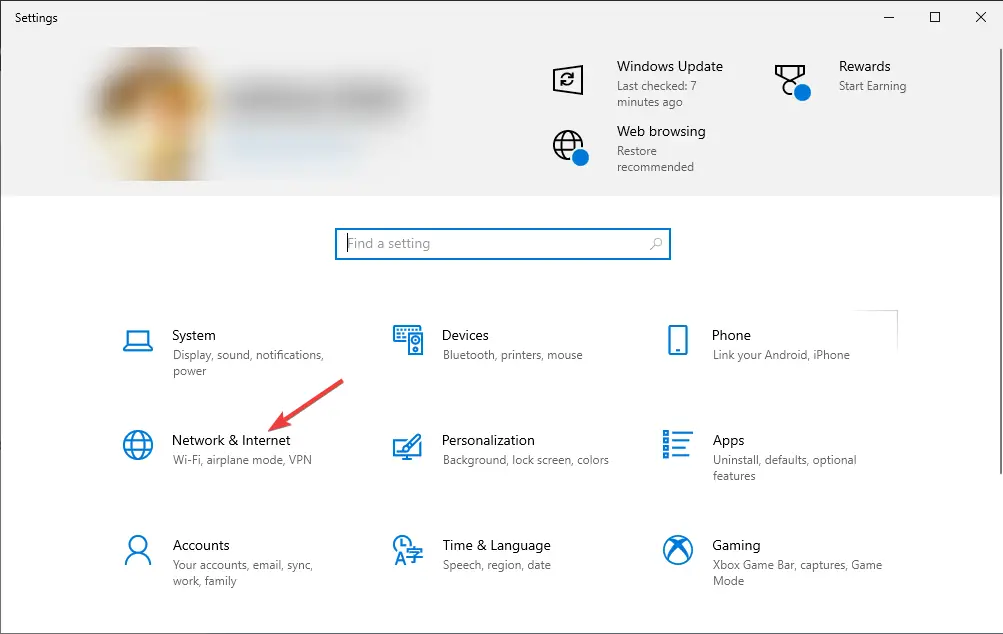
- Hacer clic Configuración de red avanzada y haga clic Restablecimiento de red.
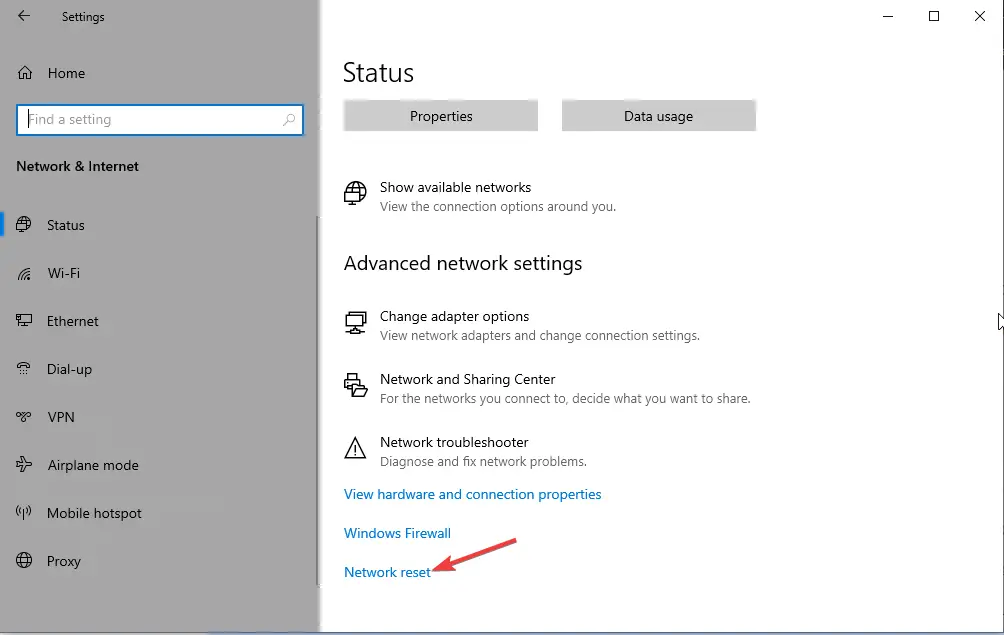
- Localiza el Restablecimiento de red y haga clic en el restablecer ahora botón.

- Reinicie su PC para confirmar los cambios.
6. Vuelva a instalar el adaptador Wi-Fi
- Presiona Windows + R para abrir el Correr caja de diálogo.

- Tipo devmgmt.msc y haga clic DE ACUERDO abrir Administrador de dispositivos.
- Localiza y expande el Adaptadores de red.
- Haga clic derecho en el adaptador Wi-Fi y seleccione Desinstalar dispositivo.
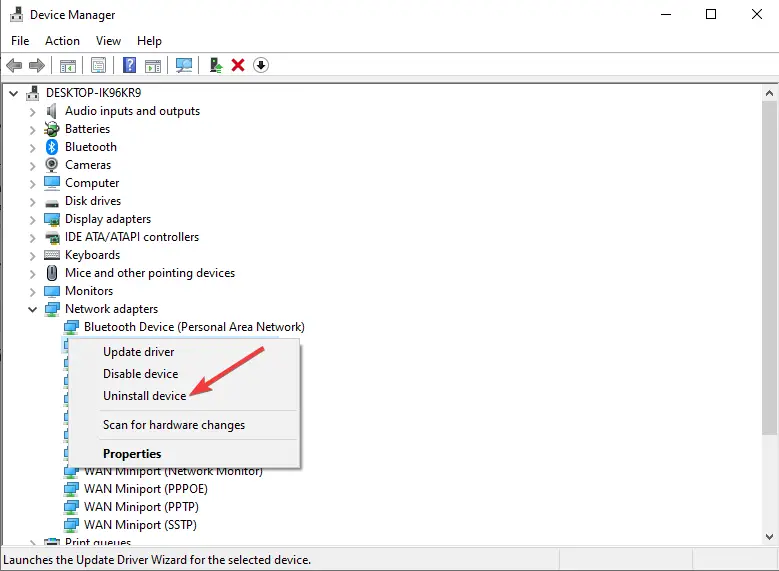
- Hacer clic Desinstalar y siga las indicaciones en pantalla, si las hay.
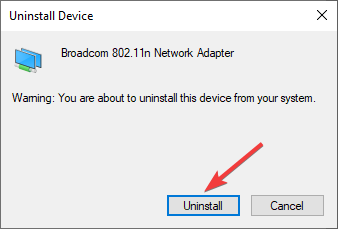
- Ahora haga clic Acciónluego seleccione Buscar cambios de hardware.
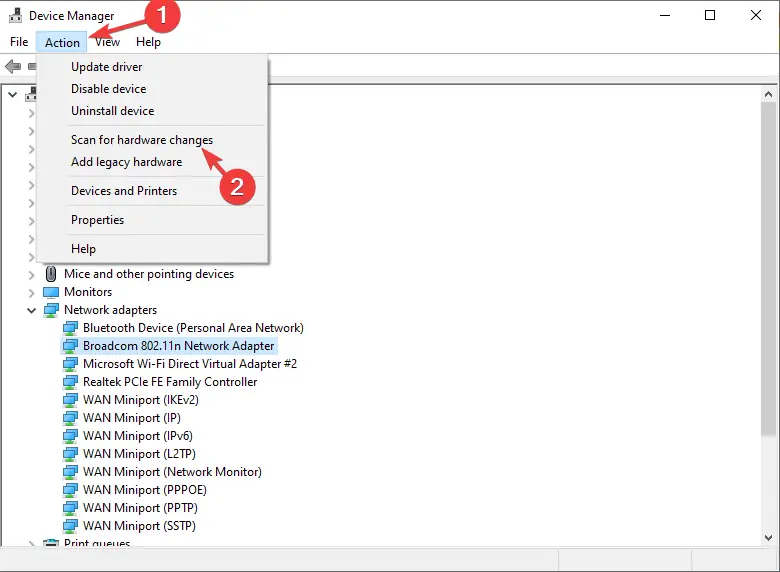
Ahora su Windows escaneará y reinstalará el controlador. Una vez hecho esto, reinicie su computadora para guardar los cambios.
En caso de que nada funcione, también puede restaurar su computadora a un punto en el que el adaptador Wi-Fi funcionaba correctamente.
Si tiene otros problemas con el adaptador Wi-Fi, le sugerimos que lea esta guía para encontrar las soluciones.
Por lo tanto, estos son métodos que puede seguir para restablecer el adaptador de red Wi-Fi en Windows 10. Si tiene alguna pregunta o sugerencia, no dude en mencionarla en la sección de comentarios a continuación.






